1、启动桌面上的Adobe Photoshop。

2、新建400*900px,72英寸/像素,背景内容为白色的画布 。

3、给画布的一半添加颜色 用矩形选区工具填充背景色。

4、打开一张图片 ,全选粘贴到画布上为图层1 。
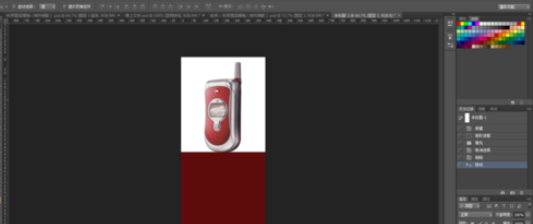
5、按住ctrl键,点击兔脒巛钒图层1的缩略图,建立图层1选区,复制粘贴为图层2,ctrl+T自由变换,垂直翻转,移动图层2到图层1下方。

6、给图层2添加蒙版 。

7、利用渐变工具为图层2进行渐变处理,倒影制作完毕。

8、上面就是小编为大家带来的photoshop做出倒影的基础操作流程,一起来学习学习吧。相信是可以帮助到一些新用户的。
